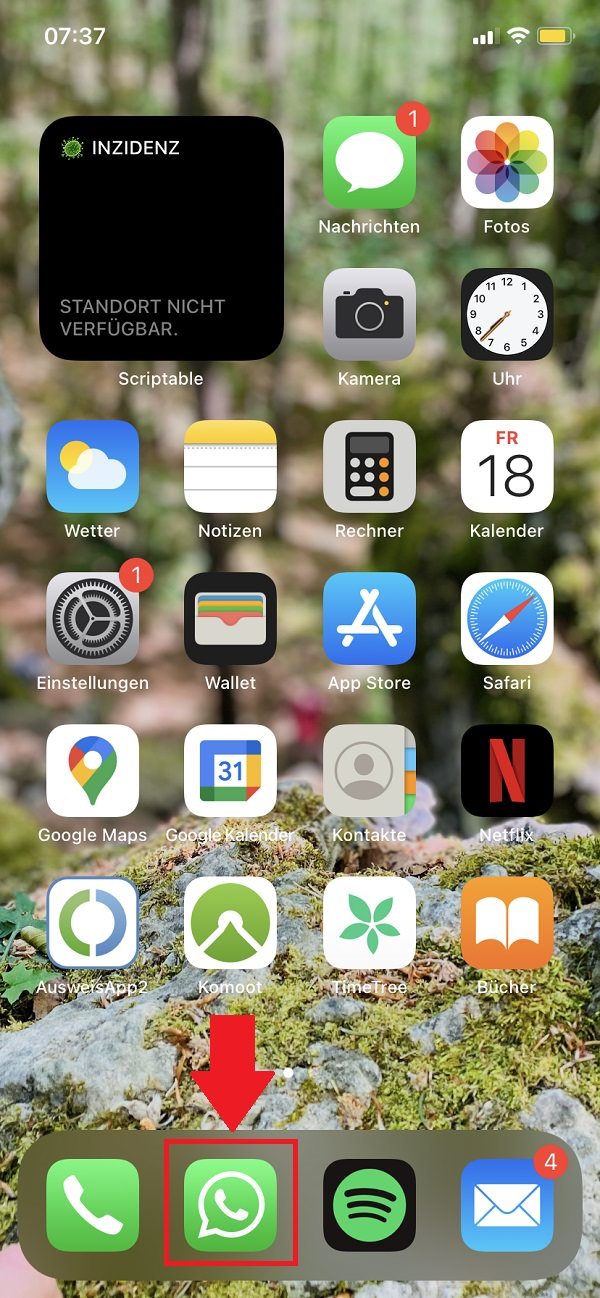Spam, sexuelle Belästigung und Beleidigungen sind ein ernstzunehmendes Problem auf Instagram. Deshalb ergreift das Netzwerk neue Maßnahmen, um die Privatsphäre der User besser zu schützen. In „Gewusst wie“ erklären wir, wie du Nachrichten und Instagram-Kommentare verbieten kannst.
Die sozialen Medien haben sich über die vergangenen Jahre immer stärker zu einem Ort mit einem rohen Umgang entwickelt. Auch wenn auf Instagram und Co. die Welt vordergründig in Ordnung ist, lauern in den unsichtbaren, privaten Postfächern die Gefahren.
Das beginnt bei nervigen Spam-Accounts, die automatisierte Nachrichten zu Sex-Chats schicken, um persönliche Daten und Kreditkarteninformationen abzugreifen, und endet bei persönlichen Beleidigungen, Hass und Rassismus.
Nachrichten und Instagram-Kommentare verbieten: So klappt’s
Besonders häufig stammen derartige Nachrichten von Accounts, die dir entweder erst kurze Zeit folgen oder dir überhaupt nicht folgen. Die Betreiber:innen agieren also aus der anonymen Weite des Netzwerks. Sie sind somit schwer zu greifen. Die Beleidigungen und der Spam lassen sich nur schwer unterbinden.
Das war zumindest bislang so, denn seit Mitte August 2021 haben alle Instagram-Accounts die Möglichkeit, unerwünschte und beleidigende Nachrichten sowie Instagram-Kommentare zu unterbinden. In „Gewusst wie“ erklären wir dir, wie du die entsprechenden Einstellungen auch in deinem Profil aktivierst.
Schritt 1
Im ersten Schritt öffnest du dafür dein Profil bei Instagram und klickst auf die drei waagrechten Striche in der rechten, oberen Ecke.
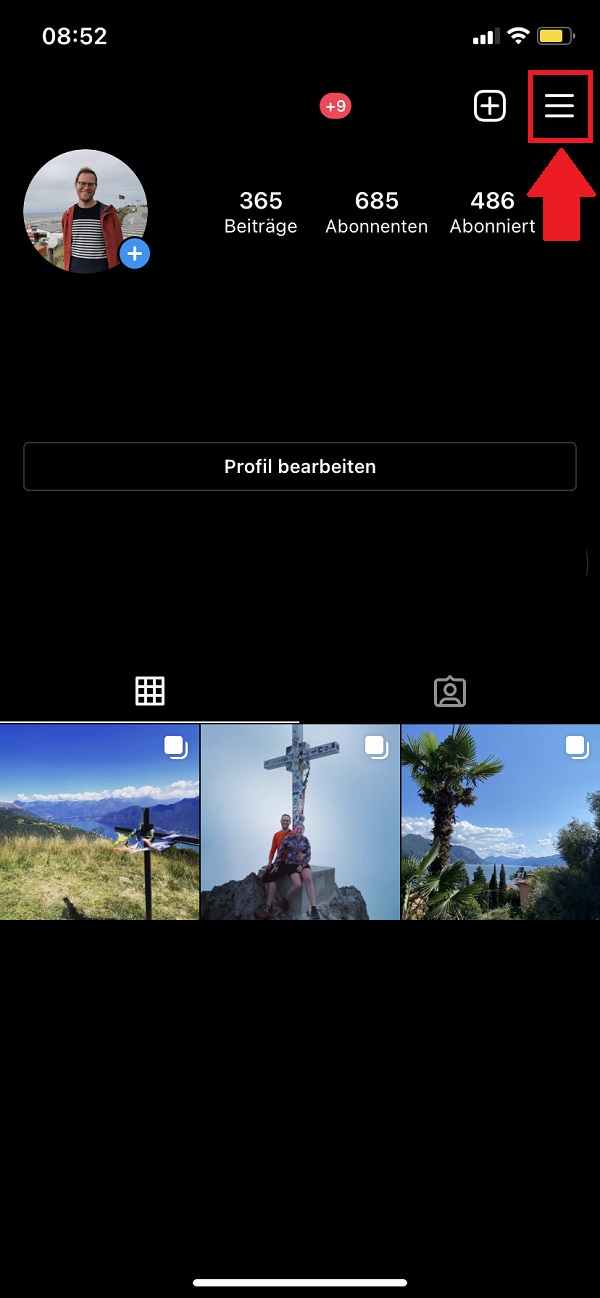
Schritt 2
Im erscheinenden Pop-up-Fenster klickst du „Einstellungen“ an.
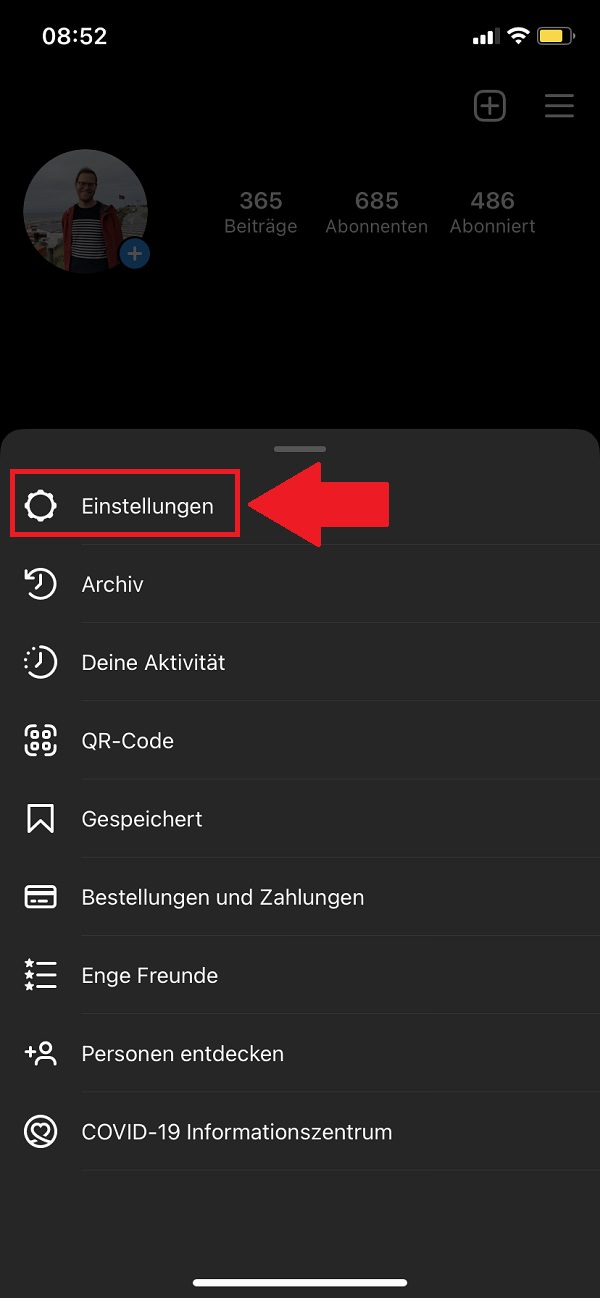
Schritt 3
Dort wählst du „Privatsphäre“ aus.
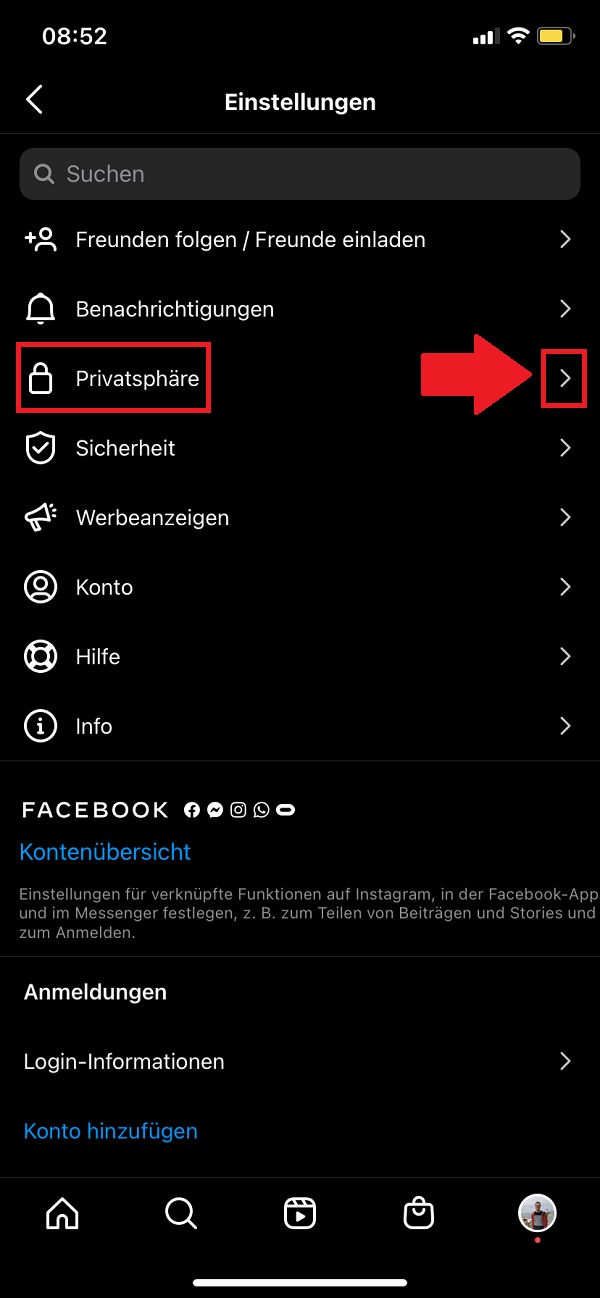
Schritt 4
Im Bereich „Interaktionen“ gibt es nun den neuen Sektor „Limitieren“ – gehe darauf.
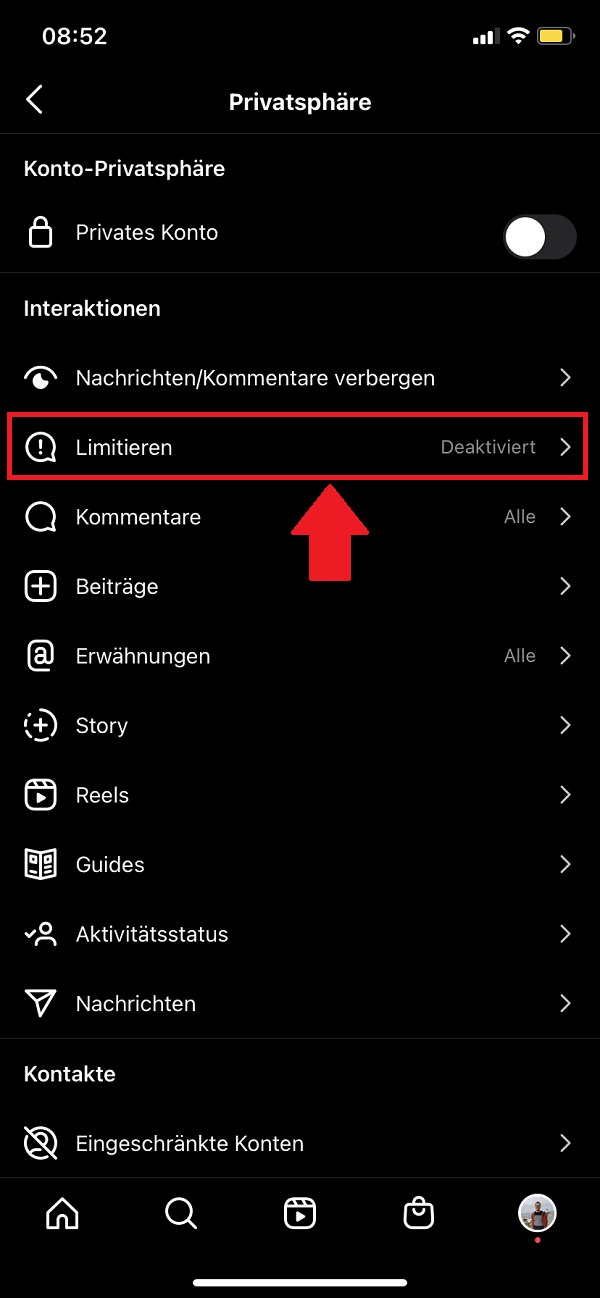
Schritt 5
Wenn du den Reiter das erste Mal öffnest, bekommst du alle relevanten Optionen übersichtlich erklärt. Mit „Weiter“ geht es weiter.
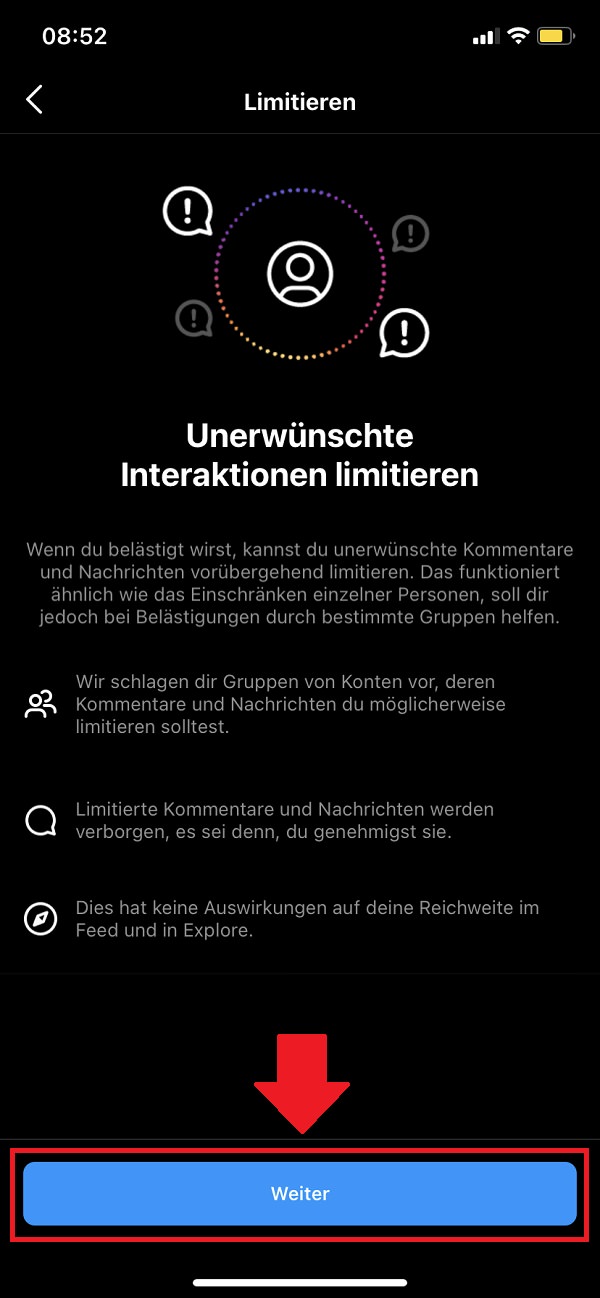
Wer darf mich auf Instagram kontaktieren?
Schritt 6
Zunächst einmal kannst du entscheiden, welche Instagram-Kommentare verboten werden sollen. Dabei kannst du zwischen neuen Abonnenten und Accounts, die dir nicht folgen, entscheiden. Selbstverständlich kannst du auch beide Optionen wählen.
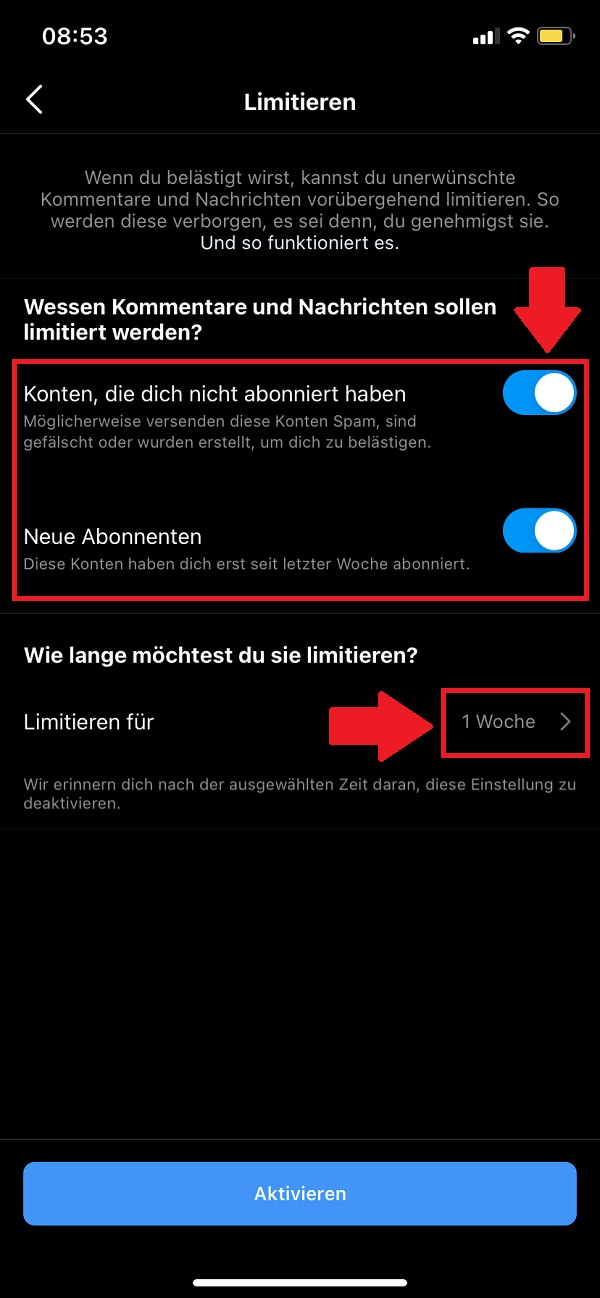
Schritt 7
Im Bereich „Limitieren für“ legst du im Anschluss fest, wie viele Tage oder Wochen die Accounts dir keine Nachrichten und Kommentare schreiben können. Nach dem Ablauf der Frist erhältst du eine Erinnerung. Deshalb wählst du „Erinnerung einrichten“ aus, wenn du fertig bist.

Schritt 8
Sobald du mit deinen getroffenen Entscheidungen zufrieden bist, schließt du den Prozess mit „Aktivieren“ ab.
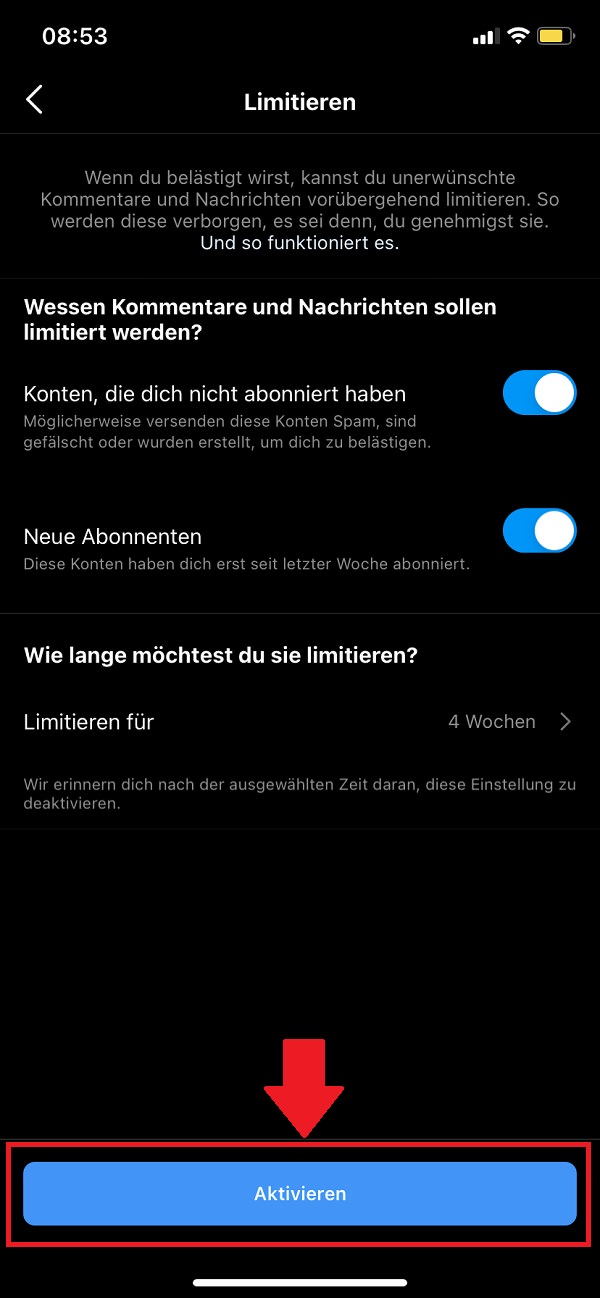
Zum nächsten Gewusst wie
Nicht nur auf Instagram kannst du deine Privatsphäre schützen. Auch auf WhatsApp solltest du Maßnahmen zu deinem eigenen Schutz ergreifen. Das gilt insbesondere für sensible Dateien wie dein Profilbild. Deshalb erklären wir dir Schritt für Schritt, wie du dein WhatsApp-Profilbild vor Fremden versteckst.